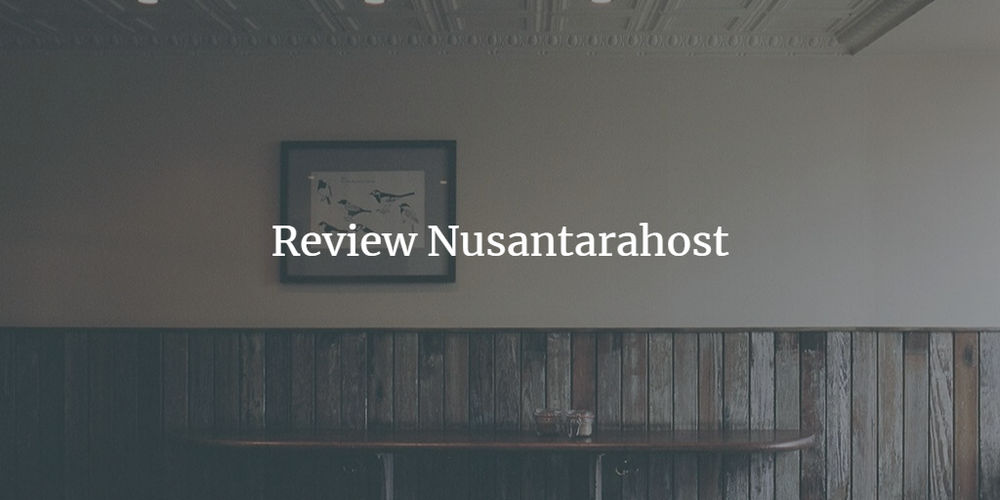Kebetulan saat ini saya penasaran dengan hosting NVME. Konon, katanya hosting yang menggunakan media penyimpanan NVME bisa membuat loading web lebih cepat di banding hosting SSD biasa.
Nah kebetulan sekali, muncul iklan Nusantarahost yang menawarkan paket hosting NVME lokal yang murah. Sekalian aja saya tes sekalian, kebetulan memang blognya target indonesia juga sih.
Nah berikut ini review dan juga pengalaman saya membeli hosting di Nusantarahost.
Nusantarahost adalah penyedia hosting SSD NVME murah di Indonesia dengan fitur Litespeed enterprise dan server Indonesia. Harga yang ditawarkan cukup terjangkau, mulai dari Rp 14.900/bulan sampai dengan Rp 49.900/bulan.
Jenis Hosting di Nusantarahost
Saat saya buka websitenya, saya ngga nemu pilihan paket hosting selain hosting NVME. Kayaknya sih Nusantarahost sedang fokus ke penjualan paket hosting NVME, saat saya mau beli hosting disini.
Tapi kalau kita login dan lihat/order layanan dari dashboard, akan muncul layanan hosting lainnya.
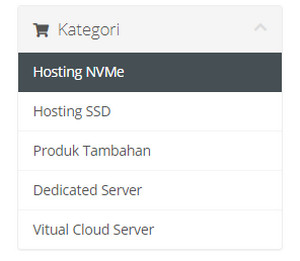
Jadi sejauh ini ada beberapa jenis dan paket hosting yang tersedia di Nusantarahost:
- Hosting NVME, dengan paket mulai dari Rp 10.000/bulan.
- Hosting SSD, dengan paket mulai dari Rp 29.900/bulan.
- Dedicated Server, mulai dari Rp 2.000.000/bulan (ditambah biaya setup awal).
- Virtual Cloud Server, mulai dari Rp 300.000/bulan.
Selain itu, bisa beli domain ataupun transfer domain ke Nusantarahost.
Fitur dan Layanan lain di Nusantarahost
Berikut beberapa fitur hosting dan juga layanan lain yang saya kutip langsung dari websitenya (khusus untuk NVME hosting).
- Unlimited Bandwidth
- Unlimited Domain, kecuali paket Pakathik hanya untuk 1 domain
- Free SSL cPanel
- RAM dari 2 GB sampai 6 GB (tergantung paket)
- CPU dari 2 GHz sampai 4 GHz (tergantung paket)
- Entry Proccess 200 sampai 400 (tergantung paket)
- 100mbps I/O
- Unlimited Sub Domain
- Unlimited SQL
- cPanel Include
- LiteSpeed Include
- Imunify360 Include
- Web Builder Include
- Script 1 Klik Install Include
Garansi Hosting Nusantarahost
Nah ada satu yang menarik, ada garansi 90 hari uang kembali 100%, jika kita tidak puas dengan layanan Nusantarahost.
Ini salah satu garansi uang kembali terpanjang saya pikir di hosting lokal. Cuma detailnya seperti apa, saya belum tahu. Nanti akan saya update disini.
Langkah Membeli Hosting di Nusantarahost
Berikut ini langkah-langkah yang saya ikuti saat membeli hosting di Nusantarahost.
1. Buka Website Nusantarahost
Langkah pertama tentunya buka website Nusantarahost.
Saat saya buka, cuma muncul pilihan jenis hosting NVME. Cuma karena emang saya mau coba hosting NVME, ngga masalah.
2. Pilih Paket Hosting
Selanjutnya saya pilih paket hosting yang di inginkan. Ada 4 jenis paket hosting NVME di Nusantarahost, bisa anda lihat dibawah ini.
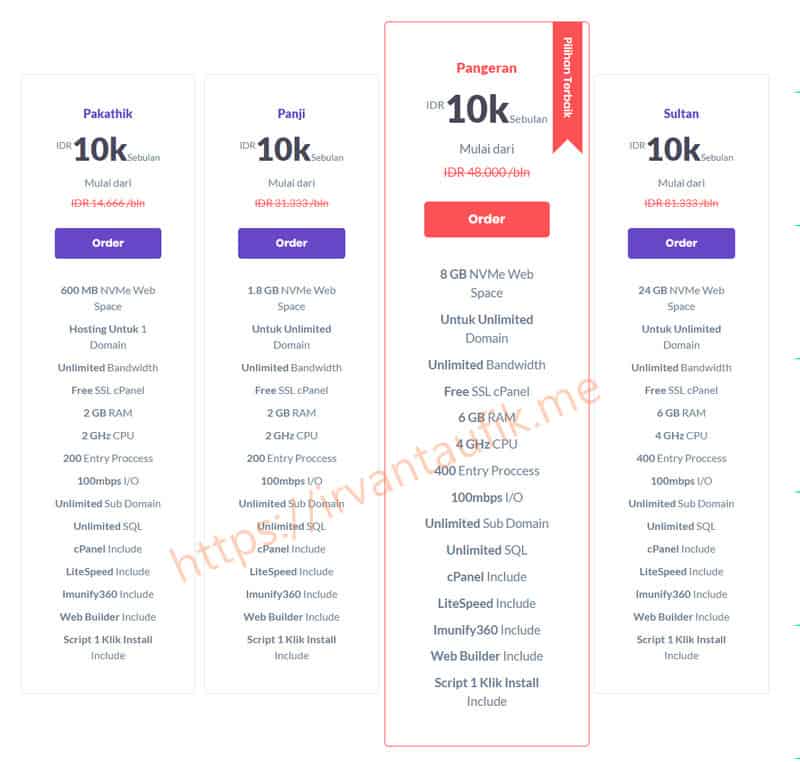
Saya ambil satu tahun langsung di paket Pangeran. Langsung satu tahun, biar ngga ribet aja sih. Bayaran perbulan suka kelewat.
Saat pertama saya lihat harga paket hostingnya, rada bingung karena semua paket harganya Rp 10.000/bulan. Nah, ternyata ada sedikit permainan kata disini. Harga Rp 10.000 itu hanya untuk satu bulan pertama saja. Kesananya? bayar dengan harga biasa.
Kalau kita klik tombol order, bakal muncul harga sebenarnya.
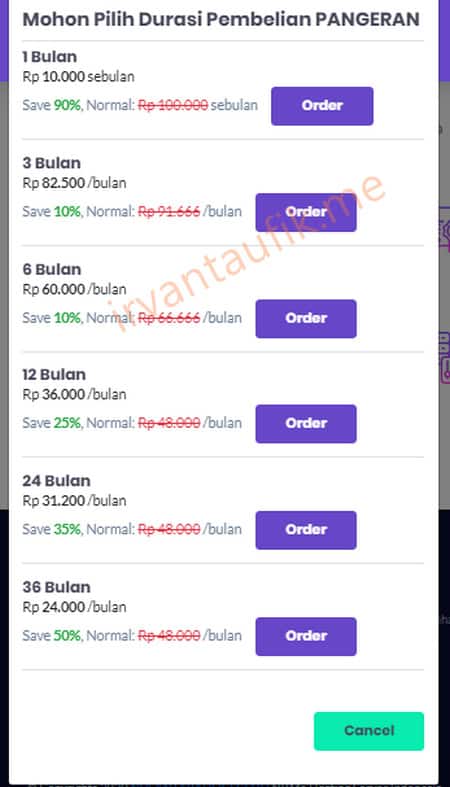
Masih reasonable saya pikir mah harganya. Saya ambil langsung 12 bulan (1 tahun) dan mendapatkan diskon 25%. Lumayan juga sih.
Selanjutnya saya klik tombol Order.
3. Tentukan Domain
Selanjutnya kita akan dibawa ke halaman pemilihan domain untuk hosting nanti. Disini kita bisa beli domain baru di Nusantarahost, atau gunakan domain yang kita beli di tempat lain.
Pilihan yang tersedia;
- kolom pertama: beli domain di Nusantarahost.
- kolom kedua: transfer domain dari tempat lain ke Nusantarahost.
- kolom ketiga: gunakan domain yang sudah ada.
Saya pilih yang ketiga. Cukup masukan nama domain dan ekstensinya (com, net, org, id, dan sebagainya) di kolom yang tersedia.
Selantunya klik tombol Use.
4. Pilih Metode Pembayaran
Di langkah ini, kita akan dibawa ke halaman detail pembayaran. Di sini bisa kita lihat harga total dari hosting yang kita pilih, dan juga pilihan metode pembayarannya.
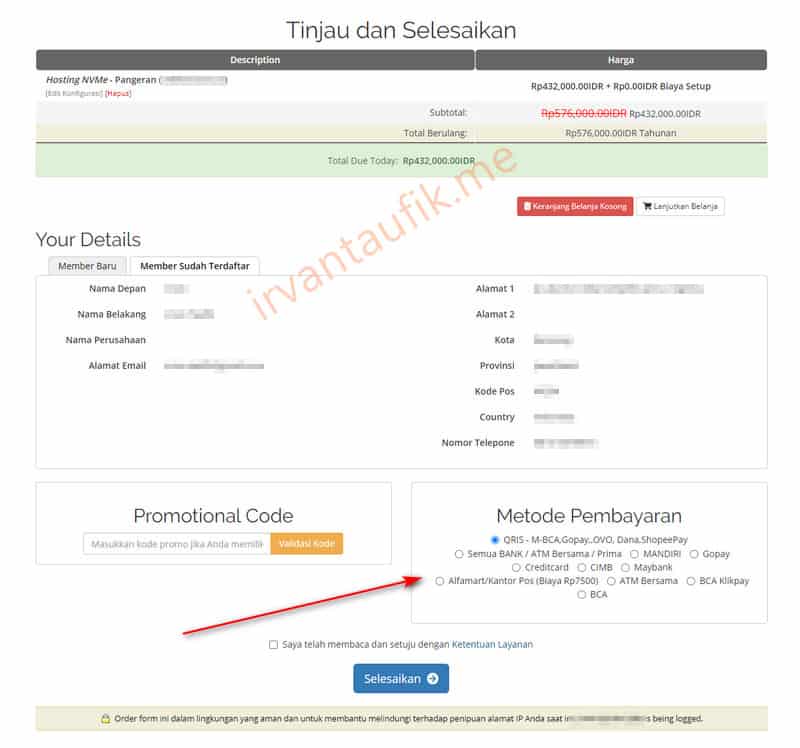
Jika anda belum punya akun di Nusantarahost, silahkan buat dihalaman ini di menu Member Baru.
Pilihan metode pembayaran yang tersedia cukup beragam. Anda bisa pilih sesuai keinginan disini.
Jika sudah memilih cara pembayaran, silahkan ceklis persetujuan Saya telah membaca dan setuju dengan Ketentuan Layanan. Lalu silahkan klik tombol Selesaikan.
5. Lakukan Pembayaran Invoice
Halaman invoice akan terbuka. Anda bisa cek ulang lagi orderan hosting anda disini.
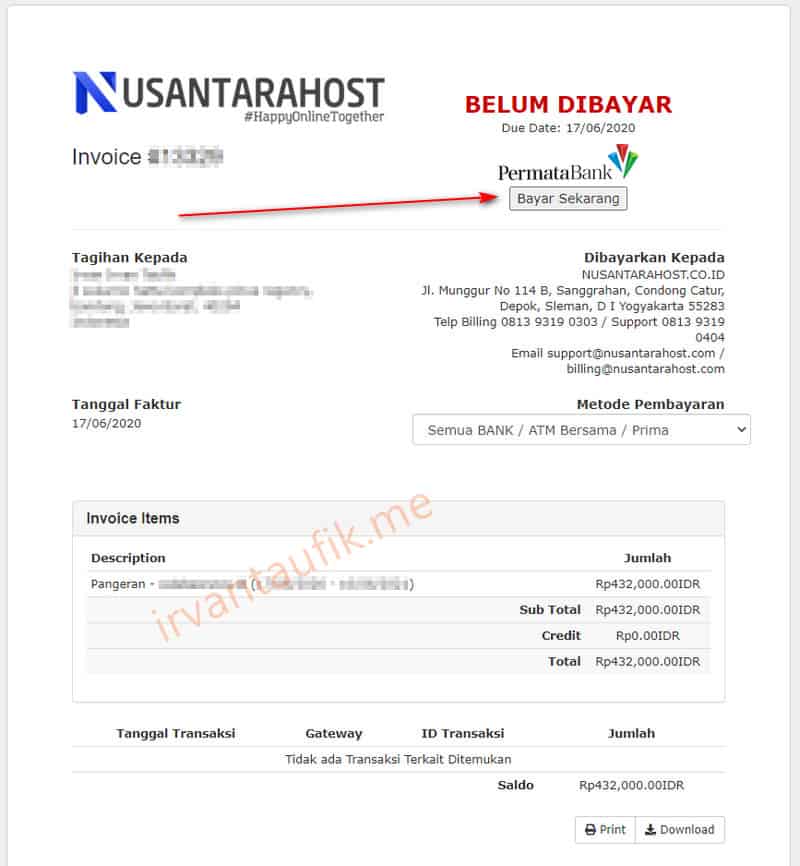
Jika sudah puas, silahkan langsung saja klik tombol Bayar Sekarang.
Disini saya di arahkan ke transfer via rekening virtual Permata Bank, karena di langkah sebelumnya saya pilih metode pembayaran Semua bank/ATM Bersama/Prima.
Virtual akun Permata Bank ini di generate secara otomatis, dengan atas nama kita sendiri. Hanya bisa digunakan sementara, untuk keperluan pembayaran hosting saja. Jadi nanti kita akan transfer pembayaran hosting ke rekening virtual atas nama kita sendiri.
Kita tinggal bayar tagihan yang muncul disini.
6. Tunggu Email Data Akun Hosting
Selanjtunya tinggal ditunggu aja email konfirmasi pembelian, pembayaran invoice, dan juga data akses ke cPanel hosting baru anda nanti.
Pastikan anda cek email di Spam folder, ataupun di tab promotion (kalau pakai Gmail). Kadang, email konfirmasi dan email data login hosting suka nyasar kesana.
Saat saya beli hosting di Nusantarahost, dari proses transfer sampai mendapatkan email cuma butuh waktu kurang dari 5 menit.
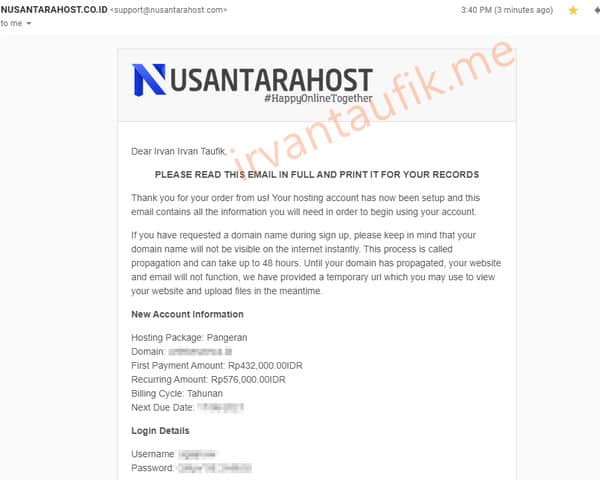
Setelah mendapatkan email seperti di atas, berarti hosting anda sudah siap digunakan.
7. Sambungkan Domain ke Hosting
Nah, jika anda beli domain di Nusantarahost juga, lewati aja langkah ini. Tapi jika anda menggunakan domain yang di beli di tempat lain, jangan lupa untuk langsung ganti Nameserver domain tersebut dengan Nameserver Nusantarahost.
Nameserver Nusantarahost adalah ini:
- Nameserver 1: ns1.nusantarahost.com
- Nameserver 2: ns2.nusantarahost.com
Kebetulan saya menggunakan domain yang dibeli di idcloudhost.com. Saya cukup mengganti Nameservernya aja disana.
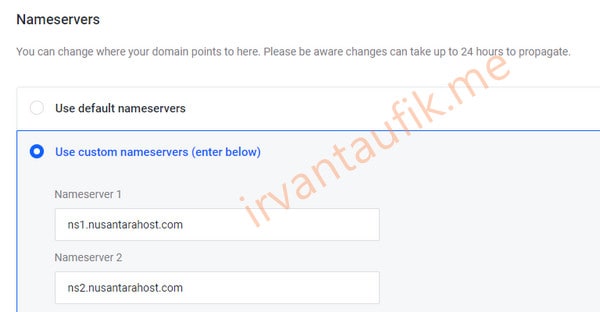
Selanjutnya tinggal tunggu resolve aja DNS-nya.
8. Langkah Tambahan
Sebetulnya sampai sini udah selesai sih. Kita tinggal lakukan langkah-langkah tambahan lainnya saja seperlunya.
Kalau menggunakan domain dari tempat lain, anda bisa akses langsung cPanel hosting dengan menggunakan temporary url yang diberikan di email data hosting. Bisa juga nunggu sampai DNS domain resolve, baru di akses cPanelnya.
Biasanya langkah pertama yang saya lakukan ini aja sih;
- aktifkan SSL/HTTPS gratisan pakai Lets encrypt di cPanel.
- pasang halaman Under construction di wordpress, atau pakai html biasa aja kalau saya ngga bakal langsung build blognya.
Selesai.
Cari alternatif Nusantarahost? Simak review Domainesia yang saya buat.
Pengalaman Menggunakan Hosting Nusantarahost
Pengalaman saya menggunakan hosting Nusantarahost akan di update nanti.
Kelebihan Nusantarahost
Saya pikir sejauh ini kelebihan nusantarahost ada di beberapa point dibawah ini;
- garansi 90 hari
- menyediakan hosting NVME dengan harga terjangkau
- proses pembelian cepat
Selebihnya akan saya update lagi nanti.
Nusantarahost vs Niagahoster
Jika dibandingkan antara nusantarahost vs niagahoster, mana yang lebih baik?
Sejauh ini belum kelihatan sih karena saya belum testing dan build website di Nusantarahost. Nanti akan saya update lebih lanjut lagi.
Untuk saat ini, artikel review Nusantarahost belum selesai. Akan secepatnya saya update.
Semoga berguna!